2 manières simples d'extraire et de sauvegarder des DVD sur un ordinateur avec Windows 10/8/7 et Mac OS
Comment enregistrer des DVD (non commerciaux et protégés contre la copie) sous forme de fichiers vidéo numériques (ISO, MP4, AVI, MOV, etc.) sur un ordinateur sur Windows et Mac OS
Le DVD n'est plus aussi populaire qu'avant. Même si vous avez des DVD, vous préférerez peut-être extraire un DVD et enregistrer les vidéos DVD sur un ordinateur. Vous n'avez donc pas besoin d'emporter avec vous des DVD volumineux et fragiles. De toute évidence, ce n’est qu’une des nombreuses raisons pour enregistrer un DVD sur un ordinateur. D'autres raisons incluent: enregistrer un DVD sur un ordinateur pour graver ultérieurement un nouveau DVD, convertissez les DVD en disques numériques pour une lecture flexible sur un ordinateur ou des appareils mobiles, sauvegarde de précieuses collections de films, libérer de l'espace dans votre maison, etc.
Quelle que soit la raison, cet article présentera les deux meilleures solutions pour enregistrer un DVD sur un ordinateur. Qui que vous soyez, qu'il s'agisse d'un logiciel gratuit ou d'un logiciel spécialisé, d'un propriétaire de DVD maison ou d'un DVD protégé contre la copie, d'un débutant ou d'un geek technologique, vous trouverez ici une réponse satisfaisante.
Aller directement à votre partie la plus intéressée.
- Partie 1: Comment extraire et enregistrer gratuitement un DVD MAISON sur un ordinateur avec HandBake ?
- Partie 2: Comment enregistrer un DVD protégé contre la copie sur un ordinateur avec WinX DVD Ripper?
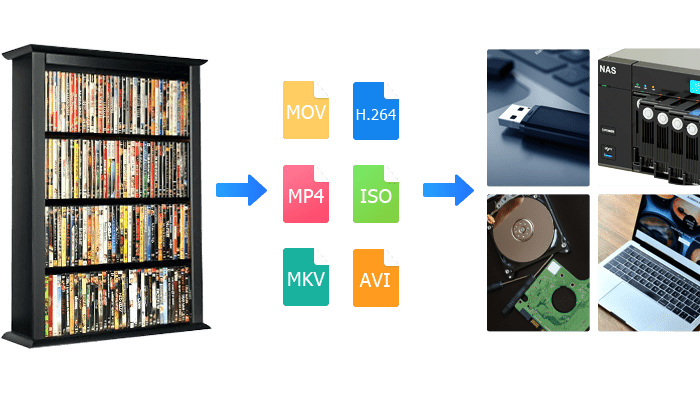
Économisez 100% de la copie originale du DVD protégé / fait maison sur l'ordinateur!
Copiez facilement des DVD sur PC et Mac avec une qualité 1: 1 sans perte, contenant toutes les données d'un DVD, menus, sous-titres, vidéo et audio, etc. stocker des copies de DVD numériques sur un ordinateur de bureau ou un ordinateur portable avec une taille réduite et une qualité d'origine de 98% en MP4, AVI, HEVC, MKV, MOV, WMV, autres; copiez des DVD sur un disque dur avec des réglages parfaits pour les téléphones portables, téléviseurs, sites Web, etc. Commencez avec tous les films cryptés, les DVD familiaux, les anciennes collections, les émissions de télévision ...
Comment extraire et enregistrer gratuitement un DVD MAISON sur un ordinateur avec HandBake ?
Si vous souhaitez simplement enregistrer un DVD fait maison sans aucun système de protection contre la copie sur un ordinateur, vous pouvez obtenir de l'aide auprès de convertisseurs de DVD gratuits tels que HandBrake. HandBrake est un transcodeur vidéo open source capable d'extraire des DVD non protégés en MP4 et MKV pour les sauvegarder et les lire sur un ordinateur ou d'autres appareils. De plus, il vient aussi avec des préréglages pour iPhone, iPad, iPod, Apple TV, Android et Windows Phone.
Et il est également intéressant de mentionner que HandBrake est un programme multiplateforme disponible pour Windows, Mac et Linux. Il suffit d’aller sur le site officiel de HandBrake, de télécharger l’édition compatible avec le système d’exploitation de votre ordinateur, de l’installer et de le lancer pour enregistrer le DVD sur ordinateur gratuitement. Et ici, nous avons préparé un guide étape par étape pour extraire et sauvegarder un DVD fait maison sur un ordinateur avec HandBrake, au cas où vous ne pourriez pas le gérer vous-même.
Étape 1. Insérez le DVD que vous souhaitez enregistrer sur votre ordinateur, puis cliquez sur le bouton "Source" sur HandBrake et appuyez sur votre lecteur de DVD. Ensuite, HandBrake commencera immédiatement à scanner les titres du DVD et sélectionnera spontanément le titre principal pour vous.
(Astuce: si le titre sélectionné n’est pas celui que vous souhaitez enregistrer sur ordinateur, vous pouvez en choisir un autre à volonté.)
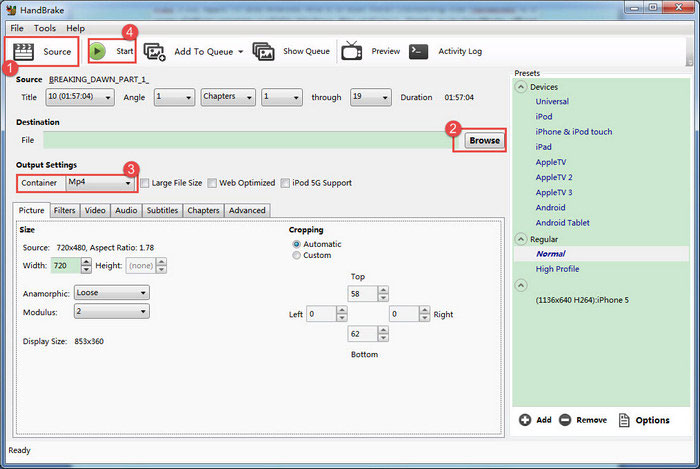
Étape 2. Cliquez sur "Parcourir" pour choisir le dossier de l'ordinateur sur lequel vous souhaitez enregistrer la vidéo DVD extraite.
Étape 3. Spécifiez le format de sortie et modifiez les paramètres. En général, il vous suffit de sélectionner le "Conteneur" (MP4 ou MKV). Si vous avez des besoins particuliers, vous pouvez définir les paramètres audio / vidéo, régler la résolution, etc.
Étape 4. Appuyez sur le bouton vert "Démarrer" situé à côté du bouton "Source" pour commencer à copier et à enregistrer un DVD sur le disque dur de votre ordinateur.
Top 6 des logiciels gratuits de copie de DVD - Copie du contenu complet du DVD/film principal
Remarque:
Au-delà des erreurs, il convient de noter que, lorsque vous copiez un DVD sur un ordinateur à l'aide de Handbrake, il ne peut pas copier de DVD sans perte de qualité. Comme le DVD est codé en MPEG2, un codec avec perte, Handbrake peut faire est de transcoder le DVD avec davantage de perte. Gardez simplement à l'esprit que Handbrake ne peut pas créer de copies DVD sans perte pour une sauvegarde 1: 1 sur ordinateur.
Comment enregistrer un DVD protégé contre la copie sur un ordinateur avec WinX DVD Ripper?
Outre les extracteurs de DVD open source tels que HandBrake, il existe de nombreux extracteurs de DVD commerciaux de premier plan sur le marché, parmi lesquels WinX DVD Ripper Platinum est le plus populaire pour Windows et Mac, y compris Windows 7, 8 (.1), 10, Vista, macOS Mojave et inférieur. Il est non seulement un support pour la sauvegarde de DVD de fabrication artisanale sur un ordinateur, mais est également capable d'extraire et de sauvegarder tout DVD protégé contre la copie au format AVI, WMV, MP4, MPEG, H.264, MOV, FLV, MKV (uniquement disponible sur la version Mac) , 3GP et autres formats grand public sur PC et Mac. Parallèlement, il permet également aux utilisateurs de copier et d’enregistrer un DVD sous forme de fichier image ISO et de dossier de DVD au format 1: 1 sur ordinateur.
Autres points forts : Plus de 320 formats de sortie, plus de 350 profils préchargés, une vitesse d'extraction de DVD rapide grâce à des technologies avancées, une superbe qualité audio vidéo, des paramètres audio vidéo riches, etc. Avez vous des DVD verrouillés par DVD CSS, code région, RCE, Sony ArccOS, UOPs, Disney X-project DRM, ou autres schémas ? Suivez le guide ci-dessous pour supprimer les protections contre la copie de DVD et enregistrer des DVD vidéo sur un ordinateur PC / Mac.
Veuillez NE PAS utiliser WinX DVD Ripper pour extraire des DVD de location.
Pour Windows et Mac uniquement. Si vous êtes un utilisateur mobile, cliquez ici.
Pour commencer, téléchargez, installez et lancez ce convertisseur de DVD sur votre ordinateur.
 Free download WinX DVD Ripper for Windows
Free download WinX DVD Ripper for Windows
 Free download WinX DVD Ripper for Mac
Free download WinX DVD Ripper for Mac
Étape 1. Insérez le DVD cible sur un DVD-ROM et cliquez sur le bouton "Disque DVD" situé en haut à gauche de WinX DVD Ripper Platinum pour charger le DVD.
Étape 2. Choisissez un profil de sortie : Quelques secondes plus tard à peine, cet outil peut charger le DVD, détecter le titre principal et ouvrir la fenêtre du profil de sortie pour vous permettre de choisir le format de sauvegarde sur votre ordinateur.
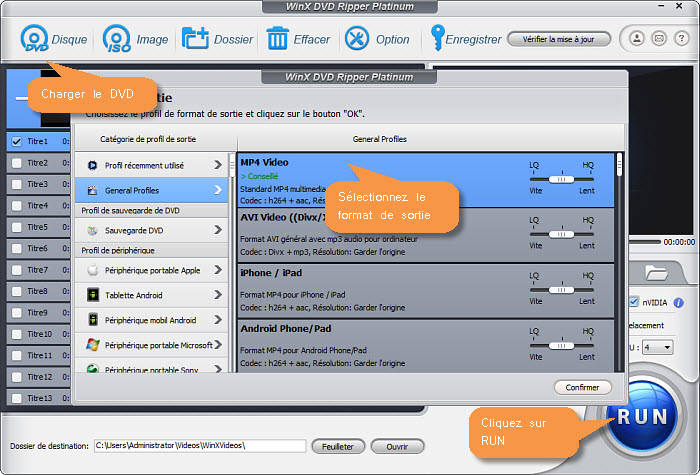
Étape 3. Cliquez sur "Parcourir" pour définir le dossier de destination dans lequel vous souhaitez enregistrer le DVD vidéo.
Étape 4. Cliquez sur "Exécuter" pour commencer à extraire et enregistrer le film DVD protégé contre la copie sur un ordinateur dès maintenant.
Remarque : le développeur de logiciel ne recommande que l'extraction de DVD à des fins personnelles et suggère de se référer aux lois sur le droit d'auteur de DVD de votre pays avant de le faire.
Mot de la fin
HandBrake pourrait être une option pour enregistrer un DVD non chiffré sur un ordinateur si les formats / paramètres prédéfinis et les erreurs inattendues ne vous dérangent pas. Toutefois, si vous souhaitez disposer d’un extracteur de DVD facile à suivre et riche en fonctionnalités, pour les DVD faits maison ou protégés contre la copie de manière commerciale, WinX DVD Ripper Platinum peut être la meilleure solution.
















